Если ваш браузер тормозит, когда вы открываете его на Windows, то проблема может лежать в слабом железе компьютера, а не в некачественной сборке операционной системы. ОС Windows 7 чаще всего труднее обрабатывать тяжеловесные браузеры на компьютерах и ноутбуках, сделанных в 2000-10-х годах. Поэтому сегодня в этой статье будет представлен ТОП лучших приложений для серфинга. А какой самый легкий браузер для Windows 7 – решать вам.
- Какой браузер самый быстрый для Windows 7?
- Критерии выбора браузера для Windows 7
- Скорость запуска
- Потребление ОЗУ
- Загрузка процессора
- Обзор подходящих браузеров для Windows 7
- 20 – Google Chrome
- 19 – SeaMonkey
- 18 – Opera и Opera GX
- 17 – Cent Browser
- 16 – Falkon
- 15 – Vivaldi
- 14 – Mozilla Firefox
- 13 – Maxthon 5
- 12 – Lunascape
- 11 – Pale Moon
- 10 – Otter Browser
- 9 – Brave Browser
- 8 – Opera Neon
- 7 – K-Meleon Browser
- 6 – Comodo IceDragon
- 5 – Maxthon Nitro
- 4 – UR Browser
- 3 – Slim Browser
- 2 – Midori
- 1 – Browzar Black
- На что еще обратить внимание
- Дополнения к браузеру
- Драйверы и обновления
- Настройка Windows 7
- Настройка BIOS
- Советы по аппаратной части
- Какой браузер самый безопасный?
- Комментарии пользователей
Какой браузер самый быстрый для Windows 7?
Самым быстрым браузером по праву считается тот, который операционная система открывает мгновенно. Например, браузер Chrome на Windows 10, установленной на жесткий диск SSD, открывается за 3 миллисекунды.
Однако слабые компьютеры на старых операционных системах не могут позволить себе такую роскошь. Они медленно взаимодействуют с тяжеловесными приложениями. Так как ресурсов персонального компьютера не хватает на быструю обработку приходящих данных.
Поэтому выбирайте такой браузер, который меньше всего использует оперативной памяти и не нагружает сильно центральный процессор.
Критерии выбора браузера для Windows 7
При выборе обращайте внимание на скорость запуска приложения для серфинга в интернете, потребление ОЗУ и загрузку процессора. Это основные параметры, которые помогут вам быстро понять на сколько легкий и простой браузер, который вы исследуете.
Скорость запуска
Максимальная скорость запуска не должна превышать 3–5 секунд. Если веб-интерфейс приложения для серфинга на сайтах открывается дольше, то проверьте, подходит ли вашему компьютеру этот браузер.
Например, такие приложения, как Yandex не подходят для работы на старых компьютерах и ноутбуках. Так как их ядро уже заточено под современные операционные системы типа Windows 10 и современное высокопроизводительное железо.
Потребление ОЗУ
Тот же Chrome потребляет порядка 200 Мб ОЗУ, при установленных 5–6 важных расширениях. Это могут быть, как блокировщики рекламы, так и всякие загрузчики и автоматические переводчики.
Вы можете отключить предзагрузку страниц, что сэкономит память компьютеру. Однако проблему до конца это не решит. Поэтому лучше всего обратится к легковесным веб-приложениям для серфинга в интернете.
Загрузка процессора
От того на сколько много загружает браузер процессор, тоже зависит скорость открытия страниц. Современные браузера будут нагружать на 50–60% ЦПУ при открытии веб-страниц. Это много. Приложения будут тормозить.
Максимальная нагрузка на процессор при открытии веб-ресурсов не должна превышать 5–6%.
Обзор подходящих браузеров для Windows 7
Давайте посмотрим, какие самые лучшие и легкие браузеры есть сегодня для слабых компьютеров на операционной системе Windows 7. Ниже будут приведены их примеры и основные характеристики, а вы уже сами выбирайте тот, который подходит больше всего для вашего компьютера.
Далее я буду описывать только минимальные системные требования для каждого браузера. Желательно, чтобы ПК был мощнее, поскольку с несколькими вкладками при наличии только минимально подходящего железа работать будет затруднительно.
20 – Google Chrome
Один из самых популярных браузеров для Windows 7, а также других ОС. Весит 550 Мб, но учитывайте, что со временем он будет довольно быстро «разрастаться». Для работы данному поисковику требуется 512 Мб ОЗУ, а также 64 Мб видеопамяти.
При этом поисковик может быть использован только в случае, когда на ПК имеется ЦП Pentium 4 с технологией SSE2 или лучше. В этой утилите используется масса современных технических решений. Именно поэтому ее стабильной работы желательно, чтобы ПК был в значительно степени мощнее. На минимальные системные требования в этом случае особо ориентироваться я вам не советую.
19 – SeaMonkey
SeaMonkey – набор утилит, среди которых также имеется веб-браузер. Для работы программы ПК должен обладать следующими минимальными системными требованиями:
- CPU Intel Core 2 Duo (1,8 ГГц и выше).
- 2 ГБ ОЗУ (для 32-х разрядной системы).
- 3 ГБ ОЗУ (для 64-х разрядной системы).
- 500 МБ свободного места на винчестере.
Важно, чтобы Windows 7 имела последний пакет обновлений. В противном случае утилита функционировать не будет.
18 – Opera и Opera GX
Данные браузеры обладают рядом сходств и различий. Вторая версия «Оперы» более функциональна, а также обладает функцией «умного» распределения памяти. Для желающих установить новаторский браузер для Windows 7 данный вариант идеален.
Минимальные требования к процессору – Intel Pentium 4. Также для его функционирования требуется минимум 512 Мб ОЗУ и 400 Мб места на жестком диске.
17 – Cent Browser
Cent Browser является усовершенствованной версией поисковика Chromium. Для работы это браузера для Windows 7 (и не только) требуются:
- 320 Мб места на диске.
- 128 Мб видеопамяти.
- 512 Мб ОЗУ.
- ЦП не ниже 2 ГГц.
Программа хороша тем, что лишена лишних синхронизаций с разными сервисами Google, что значительно повышает скорость ее работы.
16 – Falkon
Falkon – браузер для Windows 7, а также более поздних версий ОС. Для работы требует ЦП, частотой не менее 2 ГГц. Занимает порядка 300 Мб места на диске. Для полноценного функционирования утилиты также требуется минимум 512 МБ ОЗУ.
15 – Vivaldi
Vivaldi – еще один неплохой браузер для Windows 7 и более поздних версий ОС (XP, Vista). Функционирует на основе движка Blink. Простой в использовании, имеет лаконичный дизайн за счет отсутствия в интерфейсе каких-либо отвлекающих иконок. При этом, на общую функциональность данный факт влияния не оказывается.
Для работы ему требуется ЦП, обладающий тактовой частотой работы не ниже 1,8 ГГц. Потребляет поисковик всего 128 Мб видеопамяти и 256 Мб оперативной памяти. Места на винчестере также занимает немного, всего 280 Мб.
14 – Mozilla Firefox
Mozilla Firefox – очередной браузер для Windows 7 и более старших версий ОС. Функционирует на движке Quantum, является четвертым по популярности поисковиком в мире благодаря огромному количеству встроенных функций. Системные требования при всем разнообразии функционала довольно скромные. Так, для работы Mozilla Firefox требуется, чтобы на ПК:
- присутствовал процессор минимум Pentium 4, поддерживающий технологию SSE2;
- 512 Мб ОЗУ (2 Гб в случае, если система 64-х разрядная);
- 200 Мб свободного места.
Браузер позволяет запоминать пароли, быстро переключаться между вкладками, делать активные закладки, проверять орфографию набранного текста, переводить страницы с других языков и пр.
13 – Maxthon 5
Бесплатный веб-браузер, предлагающий пользователям большое количество функций. Работает на движке Internet Explorer, за счет чего высокой стабильности работы от данной утилиты ожидать не стоит.
Перечень минимальных системных требований таков: ЦП с тактовой частотой не ниже 0,8 ГГц; 256 Мб оперативной памяти; 64 Мб видеопамяти; 200 Мб места на диске.
12 – Lunascape
Lunascape – японский поисковик, функционирующий на базе трех движков (Trident, Webkit и Gecko). При работе способен автоматически переключаться между движками, выбирая тот, который лучшим образом подходит для работы с конкретным сайтом.
Для полноценной работы данному браузеру требуется минимум 1 ГБ оперативной памяти. Lunascape поддерживает работу всех процессоров с архитектурой x32 и x64 бита и имеющих частоту 1,5 ГГц. Занимает 64 Мб видеопамяти и порядка 160 Мб на жестком диске.
11 – Pale Moon
Браузер Pale Moon является поисковиком с открытым исходным кодом. Доступен он не только для ОС Windows, но и Linux. Создан специально для работы со слабыми компьютерами (а именно на таких, как правило, по прежнему «стоит» ОС Windows 7).
Pale Moon оптимизирован для работы с процессорами, начиная с седьмого поколения (SSE2 и 3). Все современные многоядерные CPU им также поддерживаются. Для работы поисковику достаточно всего 256 Мб ОЗУ, что, согласитесь, очень скромно. Занимает на жестком диске порядка 150 Мб.
10 – Otter Browser
Свободный веб-браузер с открытым исходным кодом. Как внешне, так и функционально, браузер имеет массу сходств с поисковиком Опера. Минимальные системные требования для данной утилиты таковы: ЦП 1,5 ГГц, 256 Мб ОЗУ, 128 Мб видеопамяти, 130 Мб места на диске.
9 – Brave Browser
Веб-браузер с открытым исходным кодом, что делает его «прозрачным» и безопасным. Функционирует данная программа на основе другого веб-браузера – Chromium.
Для работы данной программы требуется ЦП, тактовая частота работы которого не ниже 2 ГГц. Помимо этого, на компьютере должна быть ОЗУ не менее 512 Мб, а также не менее 256 Мб видеопамяти. Занимает места данный браузер немного – порядка 120 Мб.
8 – Opera Neon
Opera Neon представляет собой экспериментальный браузер, обладающий рядом необычных визуальных и технических решений. Для его работы требуется 256 Мб видеопамяти, 1 ГБ ОЗУ, а также 100 Мб свободного места на жестком диске. Минимальная частота процессора 1,8 ГГц.
7 – K-Meleon Browser
Еще один браузер для Windows 7. Ввиду отсутствия каких-либо значимых особенностей, эта утилита не известна широкому кругу пользователей, хотя ее первоначальная разработка началась еще в далеком 2000 году. Системные требования для этого поисковика более чем скромные. Требуется:
- ЦП с тактовой частотой не ниже 1 ГГц.
- 256 Мб ОЗУ.
- 128 Мб видеопамяти.
- 90 Мб свободного места.
Для стабильной работы с несколькими вкладками требуется наличие хотя бы 1 Гб оперативной памяти.
6 – Comodo IceDragon
Очередной браузер для Windows 7. Простой и удобный поисковик, выполненный на основе браузера Mozilla Firefox. Славится наличием уникальных разработок, призванных обезопасить пользователя. Для работы требуется минимум: 128 Мб ОЗУ, 64 Мб видеопамяти, ЦП не ниже Intel Pentium 4 и около 80 Мб на диске.
5 – Maxthon Nitro
Упрощенная версия браузера Maxthon. Утилита обладает минималистским дизайном и широким функционалом, даже несмотря на то, что технически урезана для повышения производительность на «слабом железе».
Maxthon Nitro для работы требуется не так много:
- центральный процессор Intel или AMD с тактовой частотой не ниже 300 МГц;
- 128 Мб ОЗУ;
- 50 Мб свободного места на жестком диске;
- 64 Мб видеопамяти.
Утилита является абсолютно бесплатной, поэтому можете смело скачивать ее с официального сайта разработчика.
4 – UR Browser
Поисковик, разработанный китайской компанией UCWeb. Для работы браузера требуется ЦП с частотой 1 ГГц и выше. Желаемый объем оперативной памяти – 1 Гб. Поисковик является одним из самых легких – для его установки требуется всего 30 Мб свободного места.
3 – Slim Browser
Slim Browser является переработанным проектом Chromium с открытым исходным кодом. Хорош тем, что во время работы никакие данные не отправляет в Google, за счет чего можно рассчитывать на высокий уровень конфиденциальности.
Для работы Slim Browser требуется ЦП с тактовой частотой не ниже 1,6 ГГц, 64 Мб видеопамяти, а также 256 Мб ОЗУ. Браузер полностью оправдывает свое название потому, что занимает всего 12 Мб места на винчестере.
2 – Midori
Еще один легкий браузер для Windows 7. Тот случай, когда можно сказать, что системные требования для его работы «отсутствуют». Чтобы он стабильно функционировал, нужно иметь процессор с частотой работы не менее 1,5 ГГц. Браузер потребляет 64 Мб видеопамяти, а также 128 Мб ОЗУ. Места в хранилище он также много не занимает, всего 7 Мб.
1 – Browzar Black
Самый легкий браузер для Windows 7, установленной на слабом компьютере. Данный веб-поисковик работает с 32-х разрядными операционными системами. Также необходимо, чтобы ЦП имел тактовую частоту не ниже 0,8 Гц. Для работы этого браузера достаточно всего лишь 64 Мб видеопамяти, 128 Мб ОЗУ, а также 2 Мб свободного места на жестком диске, что является абсолютным рекордом.
Важно! Существуют и другие быстрые браузеры, как, например, K—Meleon или Opera One. Но они, на данный момент, не поддерживают ОС Windows 7.
На что еще обратить внимание
При выборе легких браузеров для ОС Windows 7 на старые компьютеры рекомендуется руководствоваться еще несколькими значениями и параметрами. Среди которых большую роль играют дополнения, драйвера и обновления. Например, если браузер перестали поддерживать в 2010 году, то навряд ли он загрузится и будет исправно работать на Windows 7, каким бы он легким не был.
Дополнения к браузеру
Дополнения к браузеру – это различные расширения, VPN, блокировщики рекламы и другие фишки. Они делают использование веб-приложения безопасным. Но они дополнительно нагружают систему, забирая большое количество ресурсов. Поэтому желательно скачивать браузер с уже встроенными необходимыми расширениями.
Драйверы и обновления
Поддержка обновлений и наличие драйверов в интернете – обязательная составляющая при выборе браузера. Без обновлений и драйверов веб-приложение может просто не запуститься.
Для загрузки и проверки обновлений и драйверов вы можете использовать утилиту Driver Pack Online, скачать которую можно совершенно бесплатно. Она в автоматическом режиме сможет проверить на актуальность драйвера и установить новые, если это необходимо будет сделать.
Настройка Windows 7
В настройках Windows 7 вы можете изменить и оптимизировать работу браузера. Например, если вам не нужен красивый интерфейс, вы сможете убрать сглаживание кнопок, углов приложения. Также вы можете сбросить все настройки и выставить их по дефолту, то есть поставить изначальные.
Настройка BIOS
В BIOS вы сможете установить виртуализацию. Она повышает производительность ноутбука или компьютера. Виртуализация сделает более быстрой загрузку страниц с видеороликами.
Советы по аппаратной части
Чтобы без задержек работал браузер в Windows 7, рекомендуется покупать железо с ЦПУ не ниже Core2Duo, ОЗУ – не менее 4 Гб, жесткий диск – желательно поставить SSD.
Также рекомендуется использовать 64-битную операционную систему. Потому что сегодня практически все приложения и программы, браузера создаются под эту разрядность ОС.
Если у вас стоит 32-битная операционная система Windows 7, то не рекомендуется устанавливать на нее ПО 64-бит. Во-первых, такие браузеры могут просто не установиться, а во-вторых, если и будут установлены, то они нормально работать не смогут.
Если Windows 7 отказывается работать на старом «железе», то, возможно, оно прошло вышло из строя. Приобрести устаревшие компоненты для ПК в крупных магазинах у вас, скорее всего, не получится, поскольку они давно вышли из продажи. Однако, вы всегда можете воспользоваться сервисами «Яндекс Маркет» и «Авито».
Какой браузер самый безопасный?
На сегодняшний день более безопасными считаются браузер Хром и Мозилла. Они обеспечивают вам полную приватность. Вы сможете установить дополнительные расширения, VPN, блокировщики рекламы.
Они ежемесячно обновляют программное обеспечение, используют современные технологии по защите пользователей. Также эти браузеры не нагружают операционную систему Windows 7.
Теперь вы знаете, какой браузер установить, чтобы ваша операционная система не страдала, а вы могли бы спокойно и быстро открывать вкладки страниц при серфинге в интернете. Используйте эти советы на практике, пробуйте различные браузеры, пока не найдете тот, который вас действительно устроит.
Видео по теме:





























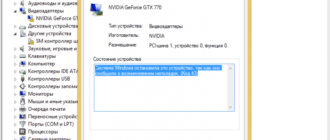

 Нужна помощь? Напишите мне!
Нужна помощь? Напишите мне!